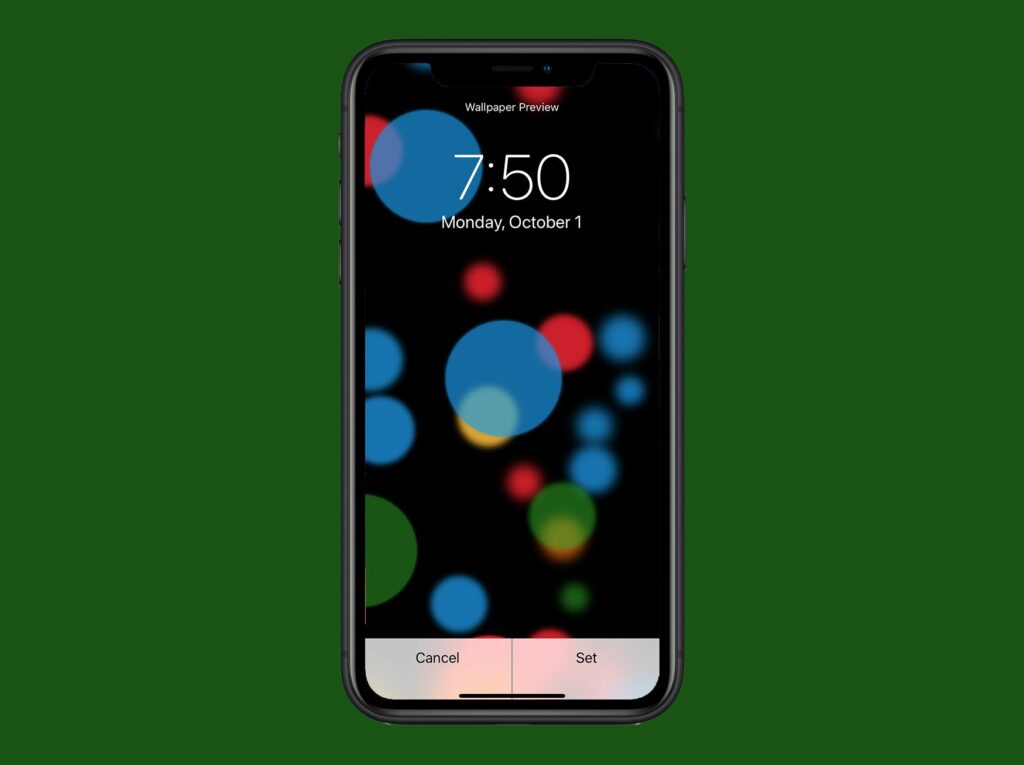
Co vědět
- Klepněte na Nastavení > Tapeta na zeď > Vyberte novou tapetu. Klepněte na fotografii nebo si vyberte z vestavěného iPhone Dynamický, Stále, nebo Žít možnosti.
- Klepnutím na obrázek zobrazíte jeho náhled. (Pokud jste vybrali fotografii, upravte její velikost.) Klepněte buď na Nastavte zamykací obrazovku, Nastavte domovskou obrazovku, nebo Nastavte obojí.
- Další možnosti: Vyzkoušejte aplikace tapet třetích stran. Nebo vytvořte program na úpravu obrázků v počítači a synchronizujte jej s telefonem.
Tento článek vysvětluje, jak změnit tapetu, kterou vidíte na domovské obrazovce iPhonu a na obrazovce uzamčení. Pro oba použijte stejný obrázek nebo vyberte dva různé obrázky.
Jak změnit tapetu na vašem iPhone
Začněte vyhledáním obrázku, který chcete použít na svém iPhone. Můžete použít tapetu, která byla předinstalována v iPhonu, jakýkoli obrázek ve vaší aplikaci Fotky nebo obrázek, který jste pořídili fotoaparátem. Co dělat:
-
Klepněte na Nastavení > Tapeta na zeď > Vyberte novou tapetu.
-
Zkontrolujte možnosti tapety. Horní část obrazovky nabízí tři typy předdefinovaných obrázků:
- Dynamický: Tyto animované tapety byly představeny v systému iOS 7 a poskytují jemný pohyb a vizuální zajímavost.
- Stále: Tyto obrázky jsou přesně to, jak vypadají – statické obrázky.
- Žít: Toto jsou živé fotografie. Pevným stisknutím tapety spustíte krátkou animaci.
Níže jsou obrázky na vašem iPhone seřazené podle vašich alb Fotky.
-
Klepnutím na obrázek, který chcete použít jako tapetu, otevřete obrazovku náhledu.
-
Pokud jste vybrali fotografii, upravte ji nebo upravte její velikost pomocí sevření prstu. Tím se změní způsob, jakým se obrázek zobrazí jako tapeta. Pokud si vyberete jednu z vestavěných tapet, nemůžete ji přibližovat ani upravovat.
-
Když je fotografie podle vašich představ, klepněte na Soubor. Pokud si to rozmyslíte, klepněte na zrušení.
-
Klepněte buď na Nastavte zamykací obrazovku, Nastavte domovskou obrazovku, nebo Nastavte obojí. Klepněte na zrušení Pokud si to rozmyslíš.
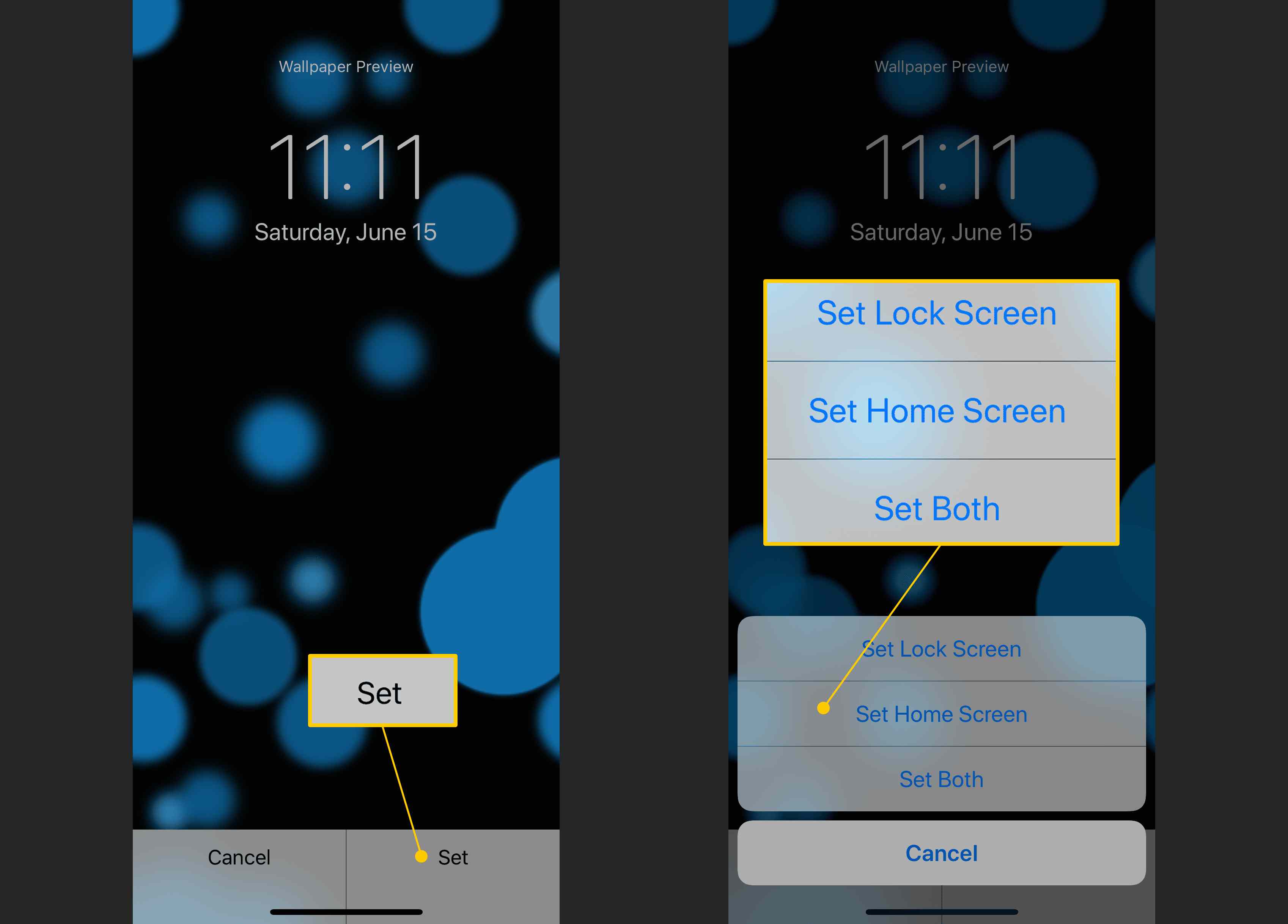
Pokud nastavíte obrázek jako tapetu pro domovskou obrazovku, stiskněte tlačítko Domů (nebo přejeďte prstem nahoru ze spodní části suti na iPhone X a novějším) a uvidíte ho pod svými aplikacemi. Pokud jste jej použili na zamykací obrazovku, zamkněte telefon a stisknutím tlačítka jej probudíte a uvidíte novou tapetu. Živé a dynamické tapety přidávají animace na domovskou a zamykací obrazovku. Chcete -li se o těchto možnostech dozvědět více, zjistěte, jak na svém iPhonu používat živé tapety.
Aplikace pro tapety na iPhone
Kromě těchto možností existují další aplikace, které navrhují tapety, obrázky na uzamčené obrazovce a mění vzhled iPhonu jinými způsoby. Mnoho je zdarma. Vyhledejte tapetu v App Store a najděte je.
Velikost tapety pro iPhone pro každý model
Můžete si vytvořit vlastní tapety pro iPhone pomocí programu pro úpravy obrázků nebo ilustrací na počítači. Pokud tak učiníte, synchronizujte obrázek s telefonem a vyberte tapetu stejným způsobem, jakým synchronizujete jakoukoli tapetu. Vytvořte obrázek, který má správnou velikost pro vaše zařízení. Toto jsou správné velikosti v pixelech pro tapety pro všechna zařízení iOS:
| iPhone | ipod touch | iPad |
| iPhone 11 Pro Max a XS Max: 2688 x 1242 | IPod touch 7., 6. a 5. generace: 1136 x 640 | iPad Pro 12.9: 2732 x 2048 |
| iPhone 11 a XR: 1792 x 828 | IPod touch 4. generace: 960 x 480 | iPad Pro 10.5 (2018): 2224 x 1668 |
| iPhone 11 Pro, XS a X: 2436 x 1125 | Všechny ostatní dotyky iPodu: 480 x 320 | iPad Pro 10.5, Air 2, Air, iPad 4, iPad 3, mini 2, mini 3: 2048×1536 |
| iPhone 8 Plus, 7 Plus, 6S Plus, 6 Plus: 1920 x 1080 |
Originální iPad mini: 1024×768 | |
| iPhone 8, 7, 6S, 6: 1334 x 750 | Originální iPad a iPad 2: 1024 x 768 | |
| iPhone 5S, 5C a 5: 1136 x 640 | ||
| iPhone 4 a 4S: 960 x 640 | ||
| Všechny ostatní iPhony: 480 x 320 |
Chcete se dozvědět o všech různých způsobech, jak si můžete přizpůsobit svůj iPhone, nejen tapetu? Podívejte se, jak si přizpůsobit svůj iPhone. Více od Lifewire
-
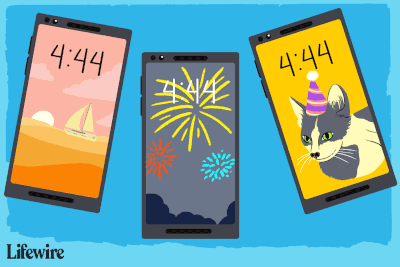
Jak vytvořit tapetu na telefonu
-

Jak změnit pozadí plochy v systému Windows 11
-

Jak přizpůsobit domovskou obrazovku iPhonu
-
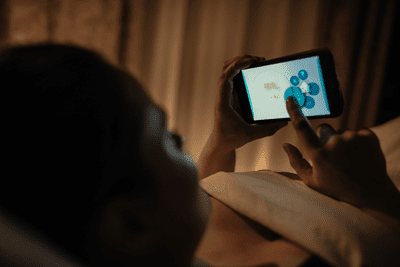
Jak změnit velikost ikon na Androidu
-
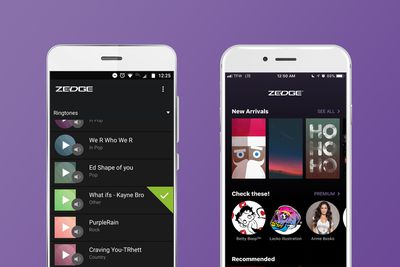
Co je Zedge a jak funguje?
-

Jak změnit tapetu pro Android
-

Jak používat živé tapety na vašem iPhone
-

Jak změnit zamykací obrazovku na Macu
-
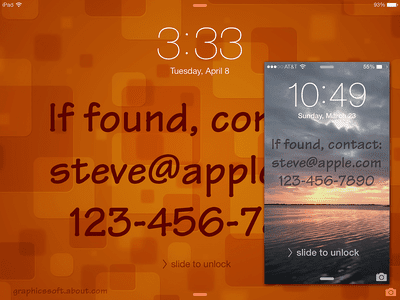
Jak přidat kontaktní informace na tapetu zámku obrazovky iOS
-

9 způsobů, jak přizpůsobit zařízení Android
-
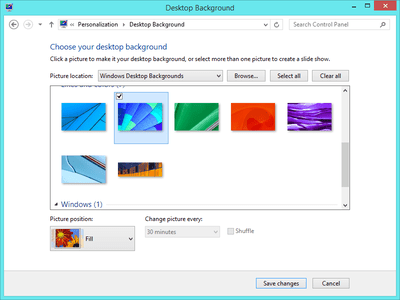
Jak změnit tapetu na počítači nebo telefonu
-

Tipy na ochranu soukromí a zabezpečení obrazovky zámku iPhonu
-

Jak si přizpůsobit svůj iPhone
-
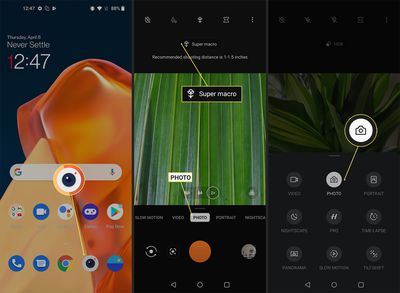
Jak přizpůsobit telefon OnePlus 9
-

Jak změnit tapetu MacBooku
-

Jak přizpůsobit domovskou obrazovku Samsung
Vaše práva na ochranu osobních údajů
Společnost Lifewire a naši partneři třetích stran používají soubory cookie a zpracovávají osobní údaje, jako jsou jedinečné identifikátory, na základě vašeho souhlasu s ukládáním a/nebo přístupem k informacím na zařízení, zobrazováním personalizovaných reklam a pro měření obsahu, přehled publika a vývoj produktů. Chcete -li změnit nebo odvolat své možnosti souhlasu pro Lifewire.com, včetně vašeho práva vznést námitku v případě použití oprávněného zájmu, klikněte níže. Svá nastavení můžete kdykoli aktualizovat pomocí odkazu „Ochrana osobních údajů EU“ v dolní části jakékoli stránky. Tyto možnosti budou globálně signalizovány našim partnerům a nebudou mít vliv na údaje o prohlížení. Seznam partnerů (prodejců)
My a naši partneři zpracováváme údaje za účelem:
Aktivně skenujte charakteristiky zařízení pro identifikaci. Použijte přesná data o geolokaci. Ukládejte a/nebo přistupujte k informacím na zařízení. Vyberte personalizovaný obsah. Vytvořte si přizpůsobený profil obsahu. Změřte výkon reklam. Vyberte základní reklamy. Vytvořte si přizpůsobený reklamní profil. Vyberte personalizované reklamy. Aplikujte průzkum trhu a generujte poznatky o publiku. Měření výkonu obsahu. Vyvíjet a zlepšovat produkty. Seznam partnerů (prodejců)